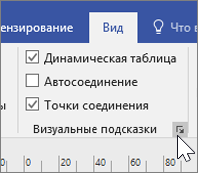Видео: выбор представления для задачи
Применяется к

Совет. Видео не на вашем языке? Попробуйте выбрать Скрытые субтитры
Проверьте, как это работает!
Чтобы схема выглядела профессионально, при размещении фигур используйте линейку, направляющие и сетку.
Отображение и скрытие линеек
-
Чтобы отобразить линейку, на вкладке Вид установите флажок Линейка.
-
Чтобы скрыть линейку, на вкладке Вид снимите флажок Линейка.
Работа с направляющими
-
Чтобы отобразить направляющие, на вкладке Вид установите флажок Направляющие.
-
Чтобы скрыть направляющие, на вкладке Вид снимите флажок Направляющие.
-
Перетащите направляющую с горизонтальной или вертикальной линейки на страницу документа.
-
Перетащите фигуру к направляющей, чтобы точка соединения на фигуре привязалась к направляющей.
-
Перетащите направляющую, чтобы переместить присоединенные к ней фигуры.
-
Чтобы удалить направляющую, выделите ее и нажмите клавишу DELETE.
Отображение или скрытие сетки
-
Чтобы отобразить сетку, на вкладке Вид установите флажок Сетка.
-
Чтобы скрыть сетку, на вкладке Вид снимите флажок Сетка.
Привязка фигур к сетке, направляющим и линейкам
-
Откройте вкладку Вид, нажмите кнопку Дополнительные параметры и установите флажки Привязать и Приклеить.
-
Выберите нужные параметры в разделе Привязка.
-
Чтобы обеспечить привязку фигур к сетке, установите флажок Сетка.
-
Чтобы обеспечить привязку фигур к направляющим, установите флажок Направляющие.
-
Чтобы обеспечить привязку фигур к линейкам, установите флажок Промежуточные деления линейки.
-
-
Нажмите кнопку ОК.
Просмотр схем в режиме презентации
-
Чтобы просмотреть документ в полноэкранном режиме, на вкладке Вид нажмите кнопку Режим презентации.
-
Чтобы перейти на другую страницу, щелкните пустую область документа.
-
Чтобы выйти из режима презентации, нажмите клавишу ESC.